RMVB是由Real公司开发的一种流媒体视频格式,在原有RM格式基础上进行了优化,具有文件体积更小、画面质量更清晰的优势,因此逐渐成为广受欢迎的视频格式之一。随着用户对视频格式转换需求的增加,许多人希望将普通视频转为RMVB格式,或将RMVB转换为MP4、AVI等主流格式以便在不同设备上播放。然而,面对市面上琳琅满目的转换工具,不少用户在选择时感到困惑。本文将介绍一款在国内广受认可的多功能视频转换软件——超级转换秀,详细演示如何使用它完成视频格式的高效转换。该软件不仅支持将多种视频格式转换为符合Real官方标准的RMVB格式,也能够将RMVB文件转换为其他常见格式,兼容性强。此外,软件还内置了视频剪辑、画面裁剪、音量调节等实用编辑功能,操作界面简洁直观,转换速度快,适合各类用户轻松上手,是处理RMVB视频的理想选择。
1、 把待转换格式的视频文件导入软件中即可。
2、 打开软件后,选择视频转换通功能,点击添加待转换视频按钮,即可快速导入视频文件。支持同时添加多个视频,方便快捷地完成批量转换操作,大幅提升处理效率。
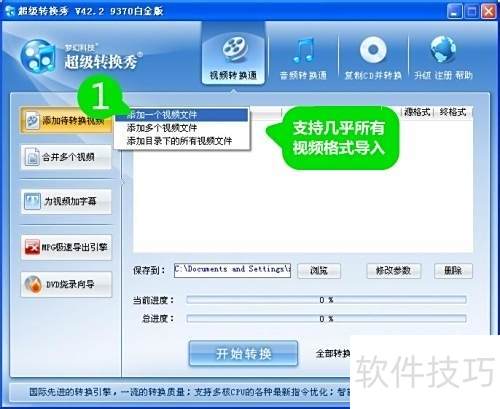
3、 设置RMVB导出质量参数
4、 进入设置待转换视频参数界面后,点击图中标记2的下拉菜单,选择RM/RMVB格式,随后在标记3的下拉选项中选取所需的质量参数即可完成设置。
5、 所示,软件已将RMVB格式的质量参数默认设置为广泛使用的450K下载标准,直接使用该默认设置即可输出画质出色的RMVB视频。此外,这里分享一个实用小技巧:只需点击右侧替换按钮,便可轻松将原视频的音频替换为自己喜爱的背景音乐,操作简便,极大提升了视频编辑的个性化体验,满足多样化创作需求。
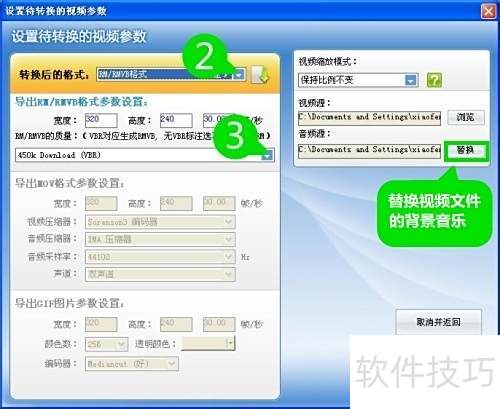
6、 轻松编辑视频,打造专属个性大片
7、 进入其它功能设置界面后,可对视频进行裁剪和基础编辑。系统支持添加多种个性化元素,如文字叠加、滚动字幕、专属商标及视频相框等。中绿色框区域所示,选择所需样式进行添加即可完成编辑。若无需添加任何元素,直接点击确认按钮跳过该步骤,继续后续操作。
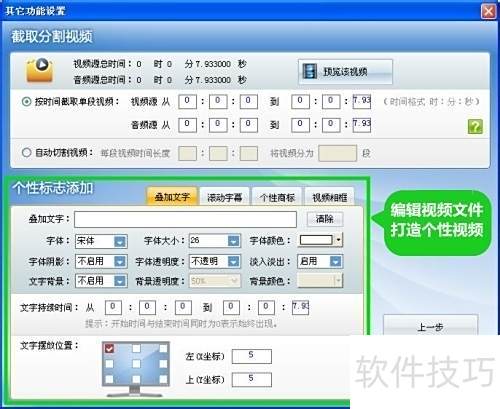
8、 生成视频文件
9、 点击软件右下角的确认按钮,返回主界面,设定文件保存路径,然后点击开始转换,即可快速导出高清RMVB视频。


















